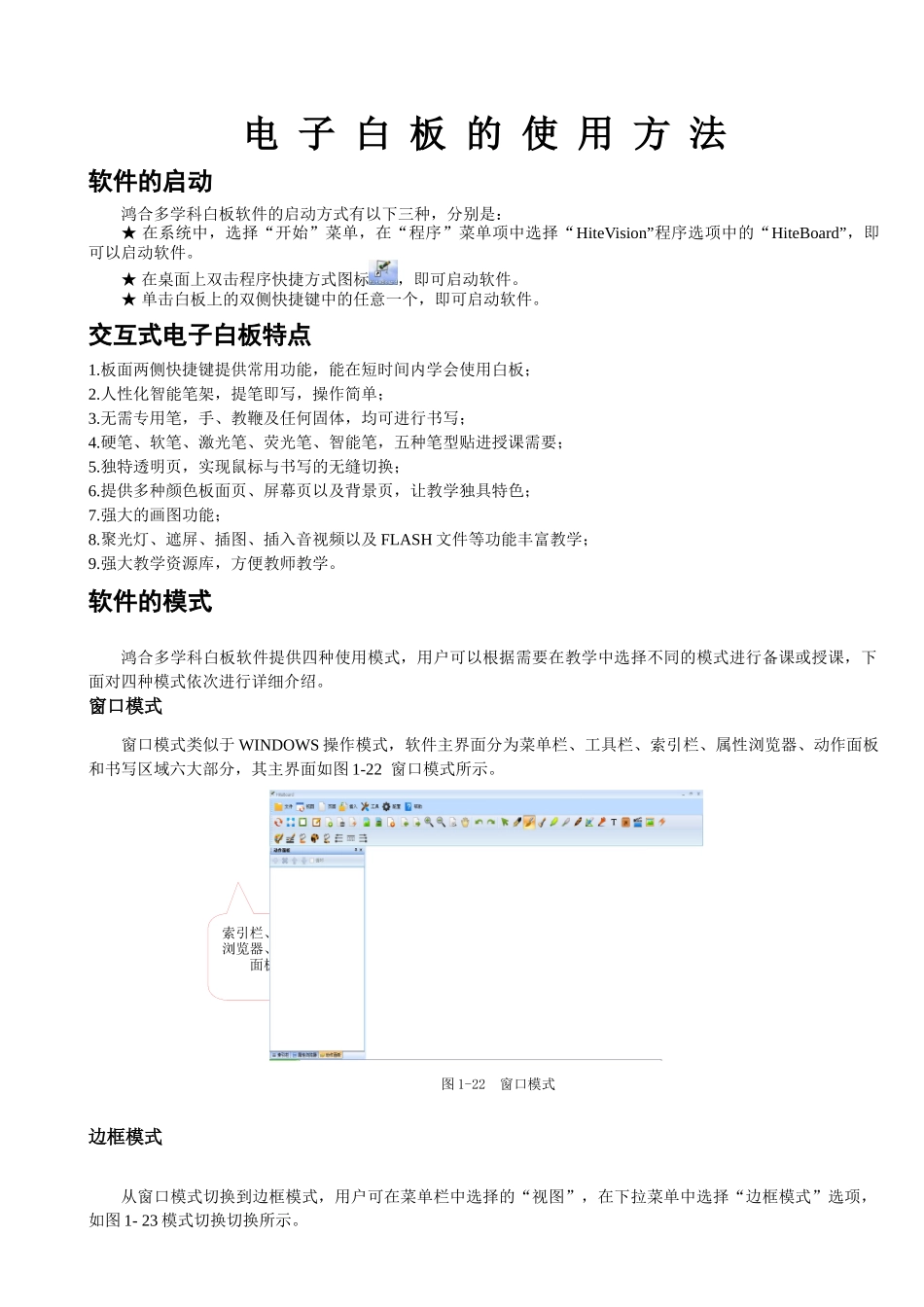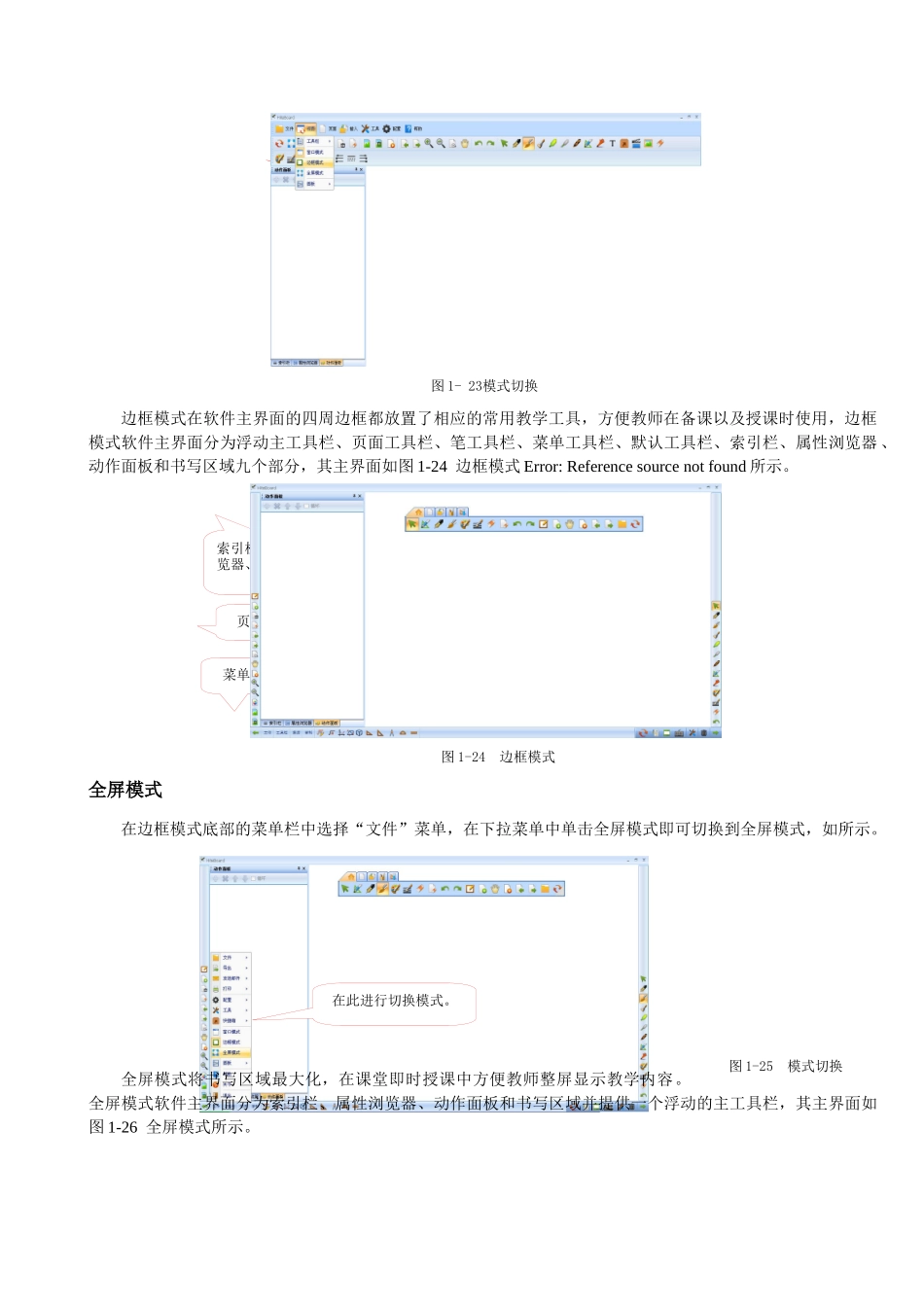电 子 白 板 的 使 用 方 法软件的启动鸿合多学科白板软件的启动方式有以下三种,分别是: ★ 在系统中,选择“开始”菜单,在“程序”菜单项中选择“HiteVision”程序选项中的“HiteBoard”,即可以启动软件。 ★ 在桌面上双击程序快捷方式图标,即可启动软件。 ★ 单击白板上的双侧快捷键中的任意一个,即可启动软件。交互式电子白板特点1.板面两侧快捷键提供常用功能,能在短时间内学会使用白板;2.人性化智能笔架,提笔即写,操作简单;3.无需专用笔,手、教鞭及任何固体,均可进行书写;4.硬笔、软笔、激光笔、荧光笔、智能笔,五种笔型贴进授课需要;5.独特透明页,实现鼠标与书写的无缝切换;6.提供多种颜色板面页、屏幕页以及背景页,让教学独具特色;7.强大的画图功能;8.聚光灯、遮屏、插图、插入音视频以及 FLASH 文件等功能丰富教学;9.强大教学资源库,方便教师教学。软件的模式鸿合多学科白板软件提供四种使用模式,用户可以根据需要在教学中选择不同的模式进行备课或授课,下面对四种模式依次进行详细介绍。窗口模式窗口模式类似于 WINDOWS 操作模式,软件主界面分为菜单栏、工具栏、索引栏、属性浏览器、动作面板和书写区域六大部分,其主界面如图 1-22 窗口模式所示。 图 1-22 窗口模式边框模式从窗口模式切换到边框模式,用户可在菜单栏中选择的“视图”,在下拉菜单中选择“边框模式”选项,如图 1- 23 模式切换切换所示。菜单栏工具栏索引栏、属性浏览器、动作面板 书写区域 图 1- 23模式切换 边框模式在软件主界面的四周边框都放置了相应的常用教学工具,方便教师在备课以及授课时使用,边框模式软件主界面分为浮动主工具栏、页面工具栏、笔工具栏、菜单工具栏、默认工具栏、索引栏、属性浏览器 、动作面板和书写区域九个部分,其主界面如图 1-24 边框模式 Error: Reference source not found 所示。 图 1-24 边框模式全屏模式在边框模式底部的菜单栏中选择“文件”菜单,在下拉菜单中单击全屏模式即可切换到全屏模式,如所示。 全屏模式将书写区域最大化,在课堂即时授课中方便教师整屏显示教学内容。全屏模式软件主界面分为索引栏、属性浏览器、动作面板和书写区域并提供一个浮动的主工具栏,其主界面如图 1-26 全屏模式所示。页面工具栏笔工具栏索引栏、属性浏览器、动作面板书写区域菜单工具栏默认工具栏在此进行切换模式。在此进行切换模式。主工具栏图 1-25 模式切换...